Var būt noderīgi zināt, kā bloķēt rindas Google izklājlapās. Ja sadarbojaties ar dokumentu, citiem var būt nepieciešams rediģēt dažas lietas failā. Taču var būt dažas rindas vai šūnas, kurām nevēlaties, lai kāds pieskaras. Labā ziņa ir tā, ka ir veids, kā aizsargāt konkrētu šūnu, kolonnu vai visu rindu. Tālāk ir norādītas darbības, kas jāievēro.
Kā novērst rediģēšanu Google lapas šūnās
Šūnas vai rindas bloķēšana pakalpojumā Google izklājlapas palīdzēs aizsargāt jūsu informāciju. Kāds varbūt nevēlas kaut ko tīši mainīt, taču nelaimes notiek. Jūs domājat, ka rediģējat pareizo šūnu, lai tikai vēlāk saprastu, ka esat pārāk noguris, lai redzētu, ka rediģējat nepareizo. Tālāk ir norādīts, kā varat aizsargāt konkrētu informāciju.
Kad Google izklājlapu fails ir atvērts, ar peles labo pogu noklikšķiniet uz šūnas un, kad tiek parādīts opciju saraksts, izvēlieties Skatiet citas darbību opcijas. Tas būs saraksta beigās.
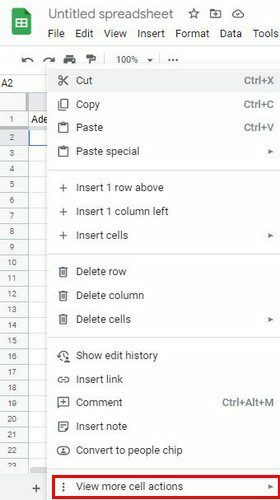
Noklikšķiniet uz Aizsargājiet diapazonu opciju, kad tiek parādīta sānu izvēlne. Tagad jums vajadzētu redzēt opcijas Aizsargātās lapas un diapazoni. Varat manuāli ievadīt aizsargājamo šūnu skaita diapazonu. Vai arī varat atlasīt šūnas, kuras vēlaties bloķēt. Kad tos izvēlēsities, tie automātiski tiks ievadīti diapazonā.
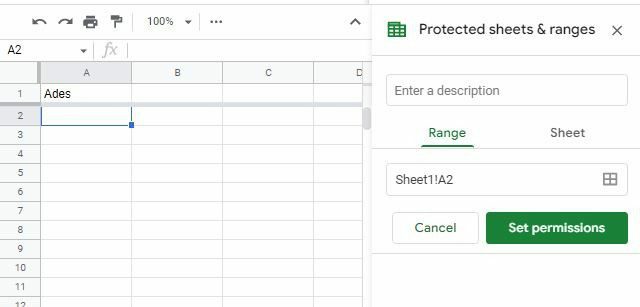
Noklikšķiniet uz Iestatiet atļaujas opcija apakšējā labajā stūrī. Šeit varat iestatīt, lai tikai jūs varētu rediģēt vai likt Google izklājlapām parādīt brīdinājumu ikvienam, kas vēlas kaut ko rediģēt. Tādā veidā viņi zina, kāda informācija jāpatur prātā, pirms kaut ko maina.
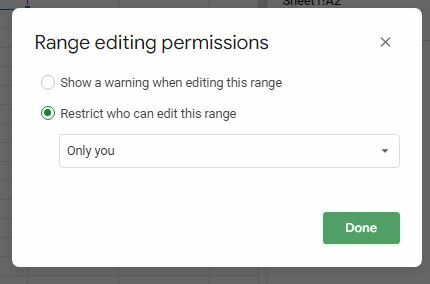
Ja vēlaties ļaut citiem rediģēt šūnu, noklikšķiniet uz nolaižamās izvēlnes pa labi no vietas, kurā ir uzraksts Tikai jūs. Izvēlieties opciju Pielāgots un pievienojiet tās, kurām vēlaties piešķirt rediģēšanas piekļuvi. Jums būs jāievada viņu e-pasta adrese.
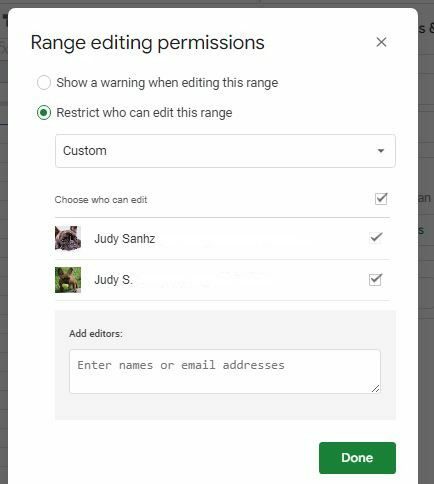
Bloķēšanas kolonnas
Ir iespējams arī bloķēt kolonnas. Pārliecinieties, vai esat atlasījis kolonnu, kuru vēlaties bloķēt. Varat ar peles labo pogu noklikšķināt uz kolonnas vai noklikšķināt uz nolaižamās izvēlnes ikonas, kas tiek parādīta, novietojot kursoru uz šūnas. Lai kas jums būtu vieglāk. Abas iespējas aizvedīs jūs uz vienu un to pašu vietu.
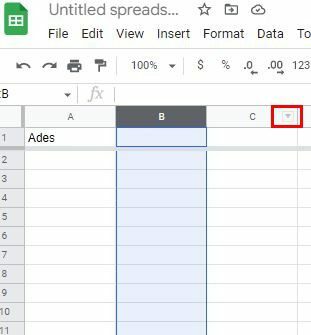
Kad tiek parādīts opciju saraksts, noklikšķiniet uz tā, kas saka Skatīt citas kolonnu opcijas, kam seko Aizsargājiet diapazonu. Šeit jūs varat iestatīt atļauju tāpat kā iepriekšējā sadaļā esošajām šūnām. Ja vēlaties bloķēt visu lapu, noklikšķiniet uz lapas cilnes un izvēlieties cilni Iestatīt atļaujas, lai izlemtu, kas var veikt darbības jūsu lapā. Ja vēlaties bloķēt blakus esošās šūnas, tas jādara atsevišķi, jo nav iespējas to izdarīt vienā darbībā.
Varat iestatīt lietas tā, lai jūs būtu vienīgais, kurš var rediģēt vai ļaut rediģēt citiem. Varat arī iestatīt, lai Google izklājlapas rādītu brīdinājumu, pirms kāds kaut ko maina. Vēl viena lieta, kas jāpatur prātā, ir tāda, ka šūnu, kolonnu vai lapu bloķēšanu Google izklājlapā pašlaik var veikt Android vai iOS lietotnē.
Atbloķēšana
Ja pēc kāda laika vēlaties noņemt slēdzeni, tas ir iespējams. Lai atbloķētu šūnu, rindu vai lapu, ar peles labo pogu noklikšķiniet uz jebkuras šūnas un dodieties uz:
- Skatīt citas šūnu darbības
- Aizsargājiet diapazonu
Šīs ir darbības, kuras veicāt, lai bloķētu šūnu, taču šīs darbības novirza arī uz visu pārējo, ko jau esat bloķējis. Labajā pusē būs redzams viss, ko esat bloķējis. Noklikšķiniet uz tā, kuru vēlaties atbloķēt, un augšējā labajā stūrī noklikšķiniet uz miskastes ikonas. Jūs saņemsit apstiprinājuma ziņojumu, un, ja esat pārliecināts, ka vēlaties to atsaukt, noklikšķiniet uz noņemšanas pogas.
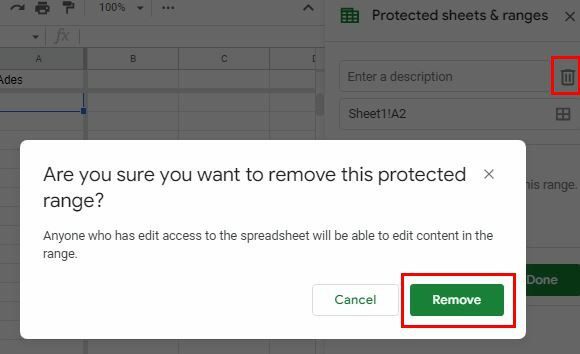
Secinājums
Ja runa ir par bloķēšanu pakalpojumā Google izklājlapas, jums ir dažādas izvēles iespējas. Varat bloķēt vienu šūnu, rindu vai pat visu lapu. Varat arī izlemt, ko vēlaties, lai citi varētu darīt ar failu. Varat arī bloķēt visus un būt vienīgā persona, kas var kaut ko mainīt. Cik noderīga jums šķiet šī iespēja? Dalieties savās domās zemāk esošajos komentāros un neaizmirstiet kopīgot rakstu ar citiem sociālajos medijos.